Antes de aumentar su límite de almacenamiento, debe averiguar la causa de que su disco de almacenamiento esté lleno. ¿Podría ser que tenga muchos archivos basura que están llenando el espacio de su disco duro?
En caso afirmativo, la parte 1 de este artículo tiene una solución automatizada. Si naturalmente tiene poco espacio en el disco duro, entonces es hora de usar el Disco fijo externo Mac para apoyar la función; la parte 2 de este artículo tiene una respuesta para usted sobre algunos de los dispositivos externos que necesita probar y explorar.
En la parte 3, analizamos algunas de las herramientas de almacenamiento en línea para Mac que también debe estudiar para obtener más espacio en las plataformas en línea. Al final del artículo, tendremos detalles completos de algunas de las opciones que necesita para intentar mejorar el límite de espacio de almacenamiento en el dispositivo Mac. Sigue leyendo y conoce más información.
Parte #1: Cómo aumentar el límite de almacenamiento automáticamenteParte n.º 2: Cómo aumentar el límite de almacenamiento mediante dispositivos externosParte n.º 3: Cómo aumentar el límite de almacenamiento mediante plataformas en líneaConclusión
Parte #1: Cómo aumentar el límite de almacenamiento automáticamente
En caso de que haya perdido espacio porque tiene muchos archivos basura como resultado de la instalación de varias aplicaciones y la acumulación de archivos basura; es hora de limpiar su sistema usando una solución digital. Les presentamos TechyCub Mac Cleaner, la mejor y más confiable aplicación para todas tus funciones de limpieza.
Mac Cleaner
Escanee su Mac rápidamente y limpie los archivos basura fácilmente.
Verifique el estado principal de su Mac, incluido el uso del disco, el estado de la CPU, el uso de la memoria, etc.
Acelera tu Mac con simples clics.
Descargar gratis
Este limpiador de espacio mac es una aplicación sencilla e interactiva para todos los usuarios. Sus características incluyen Junk Cleaner, App Uninstaller, Shredder y Large and Old Files Remover. El kit de herramientas elimina no solo las aplicaciones, sino también los archivos residuales que vienen con las aplicaciones, incluidos los que no están en la App Store y los que también están preinstalados en el sistema.
El kit de herramientas protege los archivos para evitar errores del sistema y otras funciones de depuración. Estas son algunas de las características avanzadas del kit de herramientas:
- Admite la limpieza selectiva de archivos y aplicaciones.
- Viene con una función de análisis profundo para detectar y eliminar todos los archivos y aplicaciones del sistema.
- Le brinda hasta 500 MB de limpieza de datos gratuita con un mínimo esfuerzo.
- Admite la vista previa de archivos y aplicaciones que admiten aún más la limpieza selectiva de los archivos.
- No tiene límite en los dispositivos Mac y las versiones de Mac, ya sean las antiguas y las nuevas.
¿Cómo funciona mejor esta aplicación para aumentar límite de almacenamiento?
Paso #1: Descargue, instale y ejecute Mac Cleaner en su dispositivo Mac hasta que pueda ver el estado de la aplicación.
Paso #2: Elija el Limpiador de basura entre las opciones disponibles en la interfaz.
Paso #3: Haga clic en "Escanear" para comenzar el proceso de escaneo en el dispositivo Mac y elegir todos los archivos de la lista de vista previa.

Paso #4: Haga clic en "Fácil" para comenzar el proceso de escaneo y espere a que se complete el proceso, donde obtendrá el "Limpieza completada"icono.

Es una aplicación simple que no necesita conocimientos especiales para ejecutarse y operar.
Parte n.º 2: Cómo aumentar el límite de almacenamiento mediante dispositivos externos
Hay casos en los que tiene una gran cantidad de archivos y aplicaciones, el disco duro de su Mac no puede acomodar los archivos. En ese caso, incluso si elimina los archivos basura para mejorar su límite de almacenamiento, seguirá experimentando el mismo desafío.
En ese momento, no tiene más opción que almacenar algunos de los archivos que rara vez usa en dispositivos de almacenamiento externos. Los dispositivos de almacenamiento externo estándar incluyen SSD, Flash Drives Tarjetas de memoria. El desafío nuevamente surge cuando también carece de un dispositivo de almacenamiento USB.
En ese momento, las conexiones inalámbricas discutidas en la parte 3 de este artículo son útiles. El límite de espacio de almacenamiento en el dispositivo externo ahora es útil para admitir las funciones. Algunas de las razones por las que los dispositivos de almacenamiento externo son ideales incluyen:
- Deben ser compatibles con los dispositivos Apple.
- Debería funcionar a una velocidad de lectura de 120 MBPS.
- Debe ejecutarse a una velocidad de escritura de al menos 128 Mbps.
¿Cuál es el dispositivo externo que te funciona?
Parte n.º 3: Cómo aumentar el límite de almacenamiento mediante plataformas en línea
Los dispositivos externos son propensos a romperse, y si usted es un viajero frecuente, es posible que no sean útiles. ¿Qué sucede cuando los olvida, pero eran para aumentar el conjunto de herramientas de almacenamiento? Ese es el momento en que las plataformas en línea son útiles.
Una conexión a Internet es la forma mejor y más confiable de almacenar datos para ahorrar algo de espacio en el disco duro. Eso ahora solo lo ayuda a mantener los archivos del sistema, mejorando el límite de espacio de almacenamiento y mejorando la velocidad del dispositivo.
Para máquinas Mac, iCloud es la aplicación más compatible diseñada por el desarrollador para administrar el almacenamiento de archivos y aplicaciones en línea. Este es el procedimiento simple para integrar iCloud en su dispositivo Mac:
- En su dispositivo Mac, haga clic en el Logotipo de Apple e ir a Preferencias del sistemaY, a continuación, haga clic ID de apple.
- En la parte inferior de las ventanas, haga clic en el Icono de administrar y haga clic en Comprar más almacenamiento para aumentar el límite de almacenamiento.
- Seleccione la cantidad de almacenamiento que necesita aumentar en función de las necesidades actuales.
- Ingrese la ID de Apple y el código de acceso para integrar la cuenta de iCloud en todos los dispositivos compatibles.
- Compra donde la solicitud y completar el proceso.
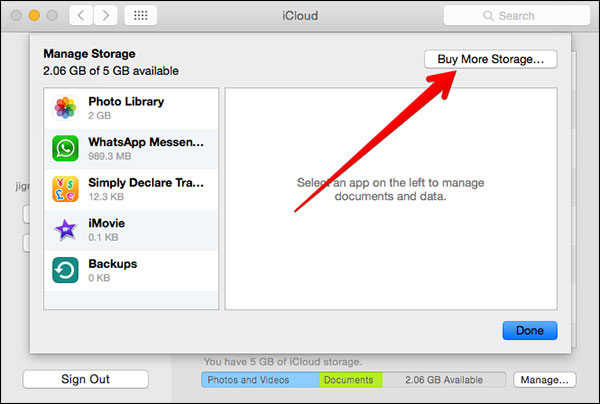
Esa es una de las formas más confiables y eficientes de aumentar el almacenamiento para todos los dispositivos Mac.
La gente también Leer 6 formas de corregir el error "iMovie no tiene suficiente espacio en disco" [2023] Cómo reparar el disco duro externo que no aparece en Mac
Conclusión
En este punto, tiene todo lo necesario para mejorar la límite de almacenamiento para todos sus dispositivos Mac. Ya sea que tenga espacio de almacenamiento insuficiente o muchos archivos basura que llenan el espacio de su disco duro, puede elegir qué opción elegir siempre que tenga más almacenamiento para sus archivos y aplicaciones. Entre las aplicaciones, Mac Cleaner es la más confiable, pero aún puede elegir más entre los cientos disponibles en la interfaz.
